
Trasferimento da iPhone a Motorola: trasferisci contatti, immagini, ecc. da iPhone a Moto

iOS e Android sono due sistemi operativi leader e sia iPhone che Android telefoni hanno un grande favore per gli utenti. Ma in confronto, iPhone è molto più costoso della maggior parte dei telefoni Android . Supponiamo che il tuo vecchio iPhone stia per andare in pensione e che tu voglia passare a un Motorola, che è più economico. Ottenere un nuovo telefono è eccitante, ma il problema è come trasferire i dati dal tuo iPhone a Motorola in modo fluido e veloce? Fortunatamente, ci sono vari modi per occuparsi di questo compito. Ora segui questo post per imparare come trasferire dati come contatti, immagini, ecc. da iPhone a Motorola.
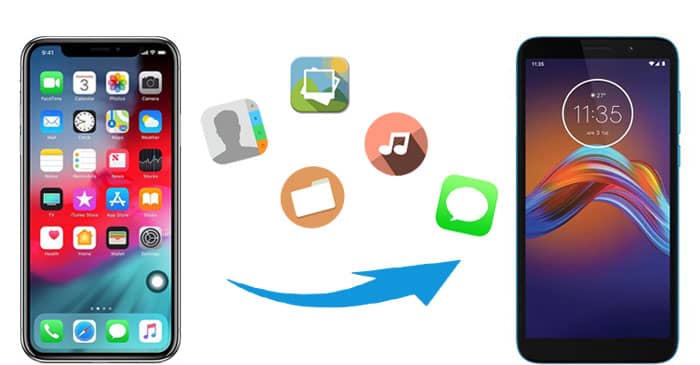
Parte 1: Come trasferire dati da iPhone a Motorola tramite Coolmuster Mobile Transfer
Parte 2: Come eseguire il trasferimento da iPhone a Motorola tramite Motorola Migrate
Parte 3: Altri modi gratuiti per il trasferimento da iPhone a Motorola
3.1 Come trasferire i contatti da iPhone a Motorola tramite l'account Google
3.2 Come trasferire immagini da iPhone a Motorola tramite cavo USB
Il modo più semplice per trasferire dati da iPhone a Motorola sarebbe utilizzare Coolmuster Mobile Transfer. È uno strumento di trasferimento dati semplice e affidabile che consente di trasferire dati tra telefoni cellulari e supporta sia i sistemi operativi Android che iOS. Puoi usarlo per trasferire contatti, SMS, musica, video, foto, eBook (PDF e ePub) da iOS a Android.
Dai un'occhiata ai punti salienti di Coolmuster Mobile Transfer:
> diverse modalità di trasferimento: iOS a Android, Android a iOS, iOS a iOS e Android a Android trasferimento.
> Facile da usare: con 3 semplici passaggi: Connetti > Seleziona > Avvia copia, i tuoi file verranno trasferiti da un telefono all'altro in pochissimo tempo.
> Supporta vari tipi di dati: contatti, messaggi di testo, registri delle chiamate, calendari, segnalibri Safari, foto, musica, video, documenti, app, eBook, ecc. (I tipi di dati supportati variano dalle diverse modalità di trasferimento)
> Sicuro e affidabile: Coolmuster Mobile Transfer è altamente sicuro e non danneggerà, registrerà o utilizzerà in modo improprio i tuoi dati personali.
> Ampia compatibilità: è compatibile con iPhone 14/13/12/11/11 Pro/11 Pro Max/XS Max/XS/XR/X/8 Plus, Motorola Moto G Stylus/Moto G 5G/Moto G Power 5G/Moto G73, Samsung, Sony, LG, Google, HTC, Huawei, Xiaomi, ecc. (Supporta Android 4.0 e versioni successive e iOS 5 e versioni successive)
Scarica la versione di prova gratuita di Coolmuster Mobile Transfer e scopri come trasferire dati da iPhone a Moto G6 o altri modelli.
Come trasferire dati da iPhone a Motorola tramite Coolmuster Mobile Transfer:
Passo 1: Scarica e avvia Coolmuster Mobile Transfer sul tuo PC, quindi collega sia l'iPhone che Motorola al PC con cavi USB adatti.

Passo 2: Segui i passaggi sullo schermo per far sì che i tuoi telefoni vengano rilevati dal software. Dopo il rilevamento, vedrai l'interfaccia principale come di seguito. Se il tuo iPhone non si trova sotto la posizione del telefono di origine, fai clic su Capovolgi per modificare le posizioni.

Passaggio 3: selezionare i dati che si desidera trasferire, quindi fare clic su Avvia copia. Il tuo file verrà trasferito rapidamente da iPhone a Motorola.

Ora puoi goderti il tuo nuovo telefono Motorola senza perdere i dati importanti sul tuo vecchio iPhone dopo il passaggio.
Vantaggi:
- Trasferimento fluido e veloce tra due telefoni.
- Estremamente facile da usare.
- Supporta la maggior parte dei dispositivi Android e iOS .
- Sono supportati più tipi di dati.
Contro:
- Non tutti i tipi di dati sono supportati nella versione di prova.
- È necessario utilizzare un computer per completare il trasferimento.
Ulteriori informazioni: Sai dov'è il backup di iTunes sul tuo PC/MacBook? Se sei interessato, apri questo link per trovare la risposta.
Motorola Migrate è un'app ufficiale per il trasferimento di file dell'azienda Motorola. Può essere utilizzato per trasferire file tra cui foto, video, musica, cronologia dei testi, contatti della SIM, ecc. Tuttavia, questa app è in realtà meno consigliata perché è già stata ritirata e non supporta Android 6.0 e versioni successive.
Se il tuo telefono esegue Android 2.2 fino a Android 5.1 e desideri utilizzare questo strumento per trasferire da iPhone a Motorola, devi scaricare questo strumento da un sito Web di terze parti affidabile perché non è più disponibile su Google Play Store.
Come posso trasferire iPhone a Motorola utilizzando Motorola Migrate:
Passaggio 1: scarica Motorola Migrate sia sul tuo iPhone che su Motorola.
Passo 2: Sul tuo iPhone, apri Motorola Migrate e inserisci il tuo account iCloud con ID Apple e password. Quindi tocca Avanti > Inizia trasferimento.
Passaggio 3: sul tuo Motorola, accedi all'account Google e quindi il trasferimento dei dati inizierà automaticamente.
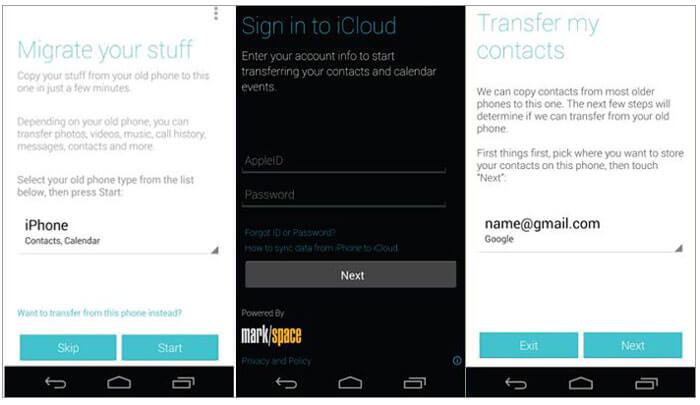
Vantaggi:
- È completamente gratuito.
Contro:
- Non supporta Android 6.0 e versioni successive.
- Non è stato aggiornato per anni.
- Il processo di trasferimento è lungo e instabile.
Ulteriori letture: Come utilizzare Motorola Migrate e le 5 migliori alternative a Motorola Migrate
In questa parte, discuteremo anche alcuni modi semplici e gratuiti per trasferire dati come immagini, contatti da iPhone a Motorola senza scaricare alcuna app.
Quando passi da iPhone a Motorola, puoi utilizzare il tuo account Google per trasferire i contatti in modalità wireless.
Passo 1: Sul tuo iPhone, vai all'app Impostazioni > Password e account > Aggiungi account.
Passaggio 2: accedi con il tuo account Google e quindi abilita Contatti.

Passaggio 3: ora passa al tuo telefono Motorola, quindi vai su Impostazioni > Account > Aggiungi account e aggiungi lo stesso account Google.
Passaggio 4: seleziona Contatti e tocca Sincronizza ora. I contatti dell'iPhone verranno trasferiti automaticamente al tuo Motorola.

Suggerimenti: Vuoi conoscere altri modi su come trasferire i contatti da iPhone a Motorola? Puoi leggere la guida Come trasferire i contatti da iPhone a Android [Guida completa] per ulteriori informazioni.
Vantaggi:
- Il processo non richiede un cavo USB.
Contro:
- Il processo potrebbe richiedere molto tempo se le condizioni del Wi-Fi sono scadenti.
- Non avere alcun controllo sul processo di trasferimento.
Parlando di come trasferire le immagini da iPhone a Motorola, lo fai semplicemente trascinando e rilasciando. Ma utilizzando questo metodo, puoi accedere e trasferire solo le foto nel rullino fotografico dell'iPhone sul tuo Motorola.
Passo 1: Collega sia l'iPhone che Motorola al computer tramite cavi USB.
Passo 2: Dopo che il computer ha rilevato i tuoi telefoni, vai su Risorse del computer e apri la memoria interna del tuo iPhone e Motorola.
Passaggio 3: trova la cartella DCIM di entrambi i tuoi dispositivi e aprila. Quindi trascina e rilascia le immagini che desideri trasferire da iPhone a Motorola.

Vantaggi:
- Non c'è bisogno di scaricare alcuna app.
Contro:
- Supporta solo tipi di file limitati.
Per saperne di più: Come trasferire foto da iPhone a Android? [Risolto]
In questo post, abbiamo introdotto diversi modi per il trasferimento da iPhone a Motorola, nonché i pro e i contro di ciascun metodo. Come puoi vedere, Coolmuster Mobile Transfer è il modo più semplice ed efficace quando si tratta di trasferire dati tra telefoni. Con questo strumento, puoi trasferire vari file e puoi selezionare il tipo di file specifico da trasferire. Inoltre, la velocità di trasferimento è elevata e il processo è fluido, tutto verrà trasferito correttamente da un telefono all'altro.
Articoli Correlati:
Come trasferire note da iPhone a Android?
[Trasferimento veloce] Come trasferire WhatsApp da iPhone a Android
I 4 modi migliori per trasferire musica da iPhone a Android
3 semplici metodi per trasferire da iPhone a Android
2 soluzioni per trasferire musica da Android a iPhone
Come trasferire messaggi di testo da iPhone a Android? I migliori 4 modi nel 2023

 Trasferimento da telefono a telefono
Trasferimento da telefono a telefono
 Trasferimento da iPhone a Motorola: trasferisci contatti, immagini, ecc. da iPhone a Moto
Trasferimento da iPhone a Motorola: trasferisci contatti, immagini, ecc. da iPhone a Moto





